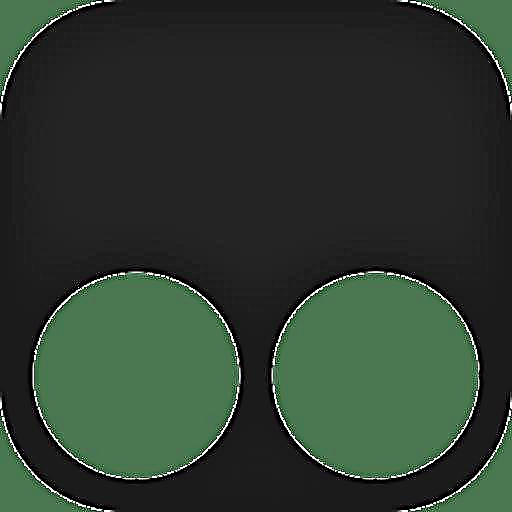ម៉ៃក្រូសូហ្វ Word គឺជាកម្មវិធីនិពន្ធអត្ថបទដែលមានប្រជាប្រិយបំផុតហើយស្ទើរតែគ្រប់អ្នកប្រើប្រាស់ប្រសិនបើពួកគេមិនបានធ្វើការនៅក្នុងវាប្រាកដជាបាន heard អំពីកម្មវិធីនេះ។ យើងនឹងវិភាគមុខងារសំខាន់និងសមត្ថភាពលម្អិតនៅក្នុងអត្ថបទនេះ។
សំណុំនៃគំរូសម្រាប់ដំណើរការឯកសាររហ័ស
ទំព័រចាប់ផ្តើមងាយស្រួល។ នៅខាងឆ្វេងគឺជាការបង្កើតគម្រោងថ្មីក៏ដូចជាការបើកឯកសារដែលត្រូវបានកែសម្រួលថ្មីៗនេះ។ នៅខាងស្តាំគឺជាបញ្ជីនៃគំរូដែលបានរៀបចំ។ ដោយមានជំនួយរបស់ពួកគេអ្នកប្រើអាចជ្រើសរើសប្រភេទឯកសារដែលសមស្របនិងកែតម្រូវវាឱ្យបានពេញលេញដើម្បីឱ្យសមនឹងតម្រូវការរបស់អ្នក។ នេះមានៈប្រវត្តិរូបសំបុត្រកាតការអញ្ជើញនិងច្រើនទៀត។
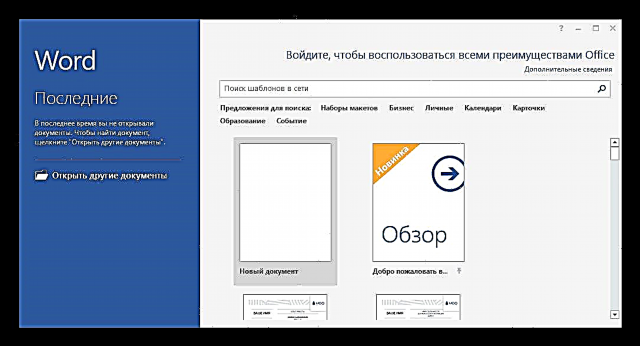
តំបន់ធ្វើការ
អត្ថបទត្រូវបានវាយនៅលើសន្លឹកពណ៌សដែលមានទំហំទំនេរស្ទើរតែទាំងអស់នៅក្នុងបង្អួចមេ។ នៅខាងក្រោមអ្នកអាចផ្លាស់ប្តូរមាត្រដ្ឋានសន្លឹកឬតំរង់ទិសរបស់វា។ ភាគច្រើននៃឧបករណ៍មានទីតាំងនៅលើកំពូលក្នុងផ្ទាំងដែលបានកំណត់ដែលជួយរកមុខងារដែលចង់បានយ៉ាងឆាប់រហ័សចាប់តាំងពីវាត្រូវបានតម្រៀបទាំងអស់។
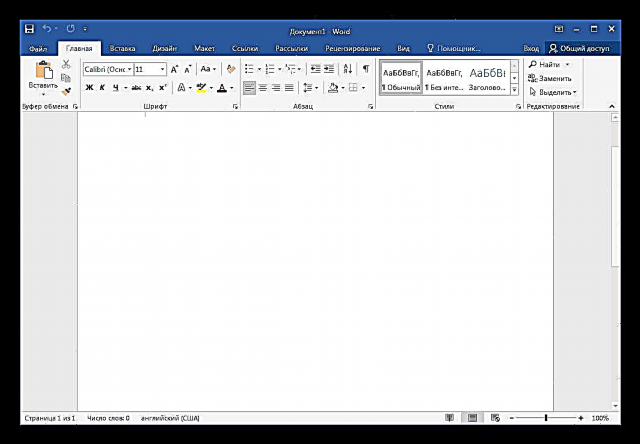
ការកំណត់ពុម្ពអក្សរ
អ្នកប្រើអាចវាយអត្ថបទតាមពុម្ពអក្សរណាមួយដែលបានតំឡើងនៅលើកុំព្យូទ័រ។ លើសពីនេះទៀតមានឧបករណ៍ប្តូរដែលបញ្ជាក់ពីអក្សរធំឬអក្សរតូចលេខនៅក្រោមអក្សរផ្លាស់ប្តូរតាមរបៀបដូចគ្នាដែលជាទូទៅត្រូវបានទាមទារសម្រាប់រូបមន្តគណិតវិទ្យាឈ្មោះជាក់លាក់។ ការផ្លាស់ប្តូរពណ៌និងជម្រើសស្ទីលអាចរកបានឧទាហរណ៍ដិតទ្រេតទ្រេតឬគូសបន្ទាត់ក្រោម។
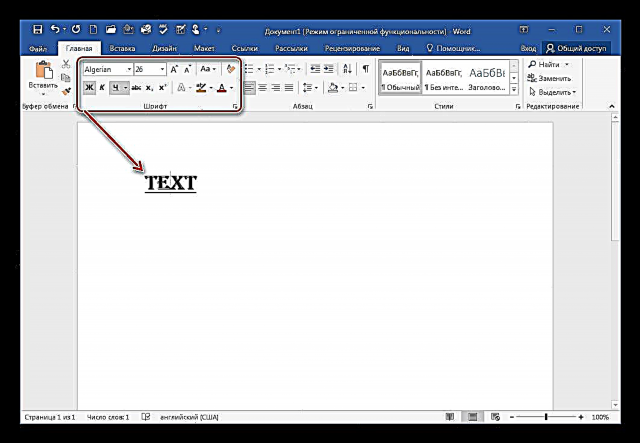
ការផ្លាស់ប្តូរទៅការកំណត់ពុម្ពអក្សរបន្ថែមត្រូវបានអនុវត្តតាមផ្នែកតែមួយដោយចុចលើព្រួញនៅខាងស្តាំ "ពុម្ពអក្សរ"។ បង្អួចថ្មីបើកឡើងដែលចន្លោះពេលអន្តរតួអក្សរអុហ្វសិតមាត្រដ្ឋានត្រូវបានជ្រើសរើសហើយតួអក្សរ OpenType ត្រូវបានកំណត់រចនាសម្ព័ន្ធ។
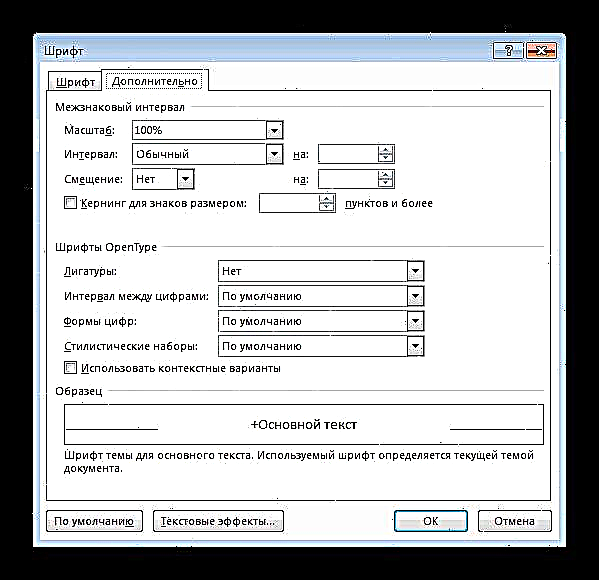
ឧបករណ៍ធ្វើទ្រង់ទ្រាយកថាខណ្ឌ
ឯកសារប្រភេទផ្សេងៗគ្នាទាមទារឱ្យមានសំណង់កថាខណ្ឌផ្សេងៗគ្នា អ្នកអាចជ្រើសរើសជម្រើសមួយសម្រាប់ទីតាំងនៃអត្ថបទហើយនៅពេលអនាគតកម្មវិធីនឹងអនុវត្តការកំណត់ទាំងនេះដោយស្វ័យប្រវត្តិ។ ការបង្កើតតារាងសញ្ញាសម្គាល់និងលេខរៀងក៏មាននៅទីនេះផងដែរ។ ដើម្បីអនុវត្តសកម្មភាពសម្គាល់ស្មុគស្មាញសូមប្រើមុខងារ "បង្ហាញតួអក្សរទាំងអស់".
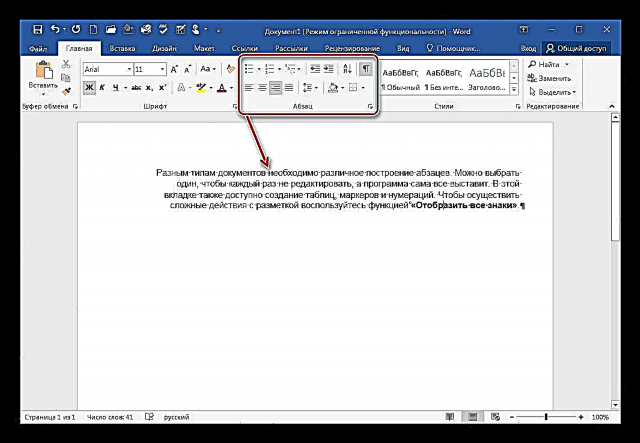
ស្ទីលដែលត្រៀមរួចជាស្រេចសម្រាប់ចំណងជើងរង
ការបន្លិចចំណងជើងនិងរចនាប័ទ្មផ្សេងទៀតត្រូវបានជ្រើសរើសនៅក្នុងម៉ឺនុយឧទ្ទិស។ មានជំរើសជាច្រើនសម្រាប់ប្រភេទនីមួយៗដែលនឹងជួយក្នុងការបង្កើតប្រភេទឯកសារក៏ដូចជាការបង្កើតដោយដៃអាចរកបានតាមរយៈបង្អួចពិសេស។
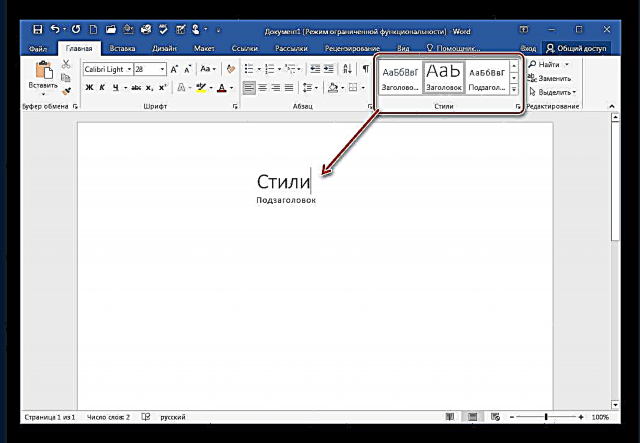
បញ្ចូលវត្ថុទៅក្នុងអត្ថបទ
តោះផ្លាស់ទីទៅផ្ទាំងផ្សេងទៀតដែលអ្នកអាចបញ្ចូលធាតុផ្សេងៗគ្នាក្នុងឯកសាររូបភាពរូបរាងវីដេអូឬតុ។ សូមកត់សម្គាល់ថាប្រសិនបើអ្នកមានអ៊ីធឺណិតអ្នកអាចបញ្ចូលរូបភាពពីទីនោះហើយបិទភ្ជាប់វានៅលើសន្លឹកវាអនុវត្តដូចគ្នាចំពោះវីដេអូ។
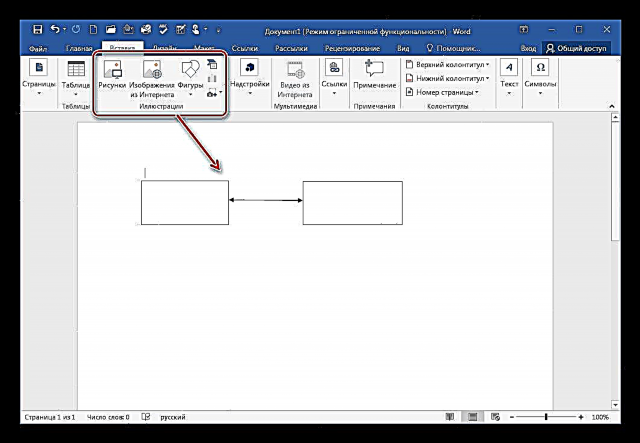
វាគួរអោយយកចិត្តទុកដាក់ចំពោះកំណត់ចំណាំ។ ជ្រើសរើសផ្នែកជាក់លាក់នៃអត្ថបទដោយសង្កត់ប៊ូតុងកណ្តុរខាងឆ្វេងហើយចុចលើ បញ្ចូលចំណាំ។ មុខងារបែបនេះនឹងមានប្រយោជន៍សម្រាប់ការបន្លិចព័ត៌មានណាមួយឬពន្យល់ពីបន្ទាត់ - វាមានប្រយោជន៍ប្រសិនបើឯកសារត្រូវបានផ្ទេរទៅឱ្យអ្នកប្រើប្រាស់ផ្សេងទៀត។
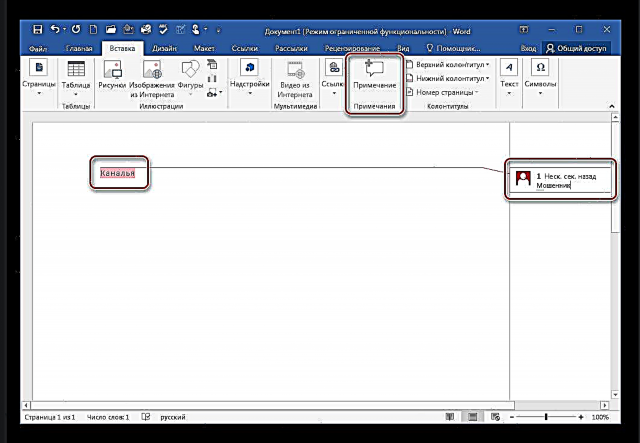
ជម្រើសនៃការរចនានិងប្រធានបទឯកសារ
ការប្ដូរតាមបំណងយ៉ាងទូលំទូលាយនៃរចនាប័ទ្មពណ៌និងពុម្ពអក្សរនៅទីនេះ។ លើសពីនេះទៀតអ្នកអាចបន្ថែមបែបផែនលៃតម្រូវពណ៌នៃទំព័រនិងព្រំដែន។ យកចិត្តទុកដាក់លើប្រធានបទដែលមានស្រាប់ - ពួកគេនឹងជួយអ្នកឱ្យបង្កើតឯកសារភ្លាមៗនៅក្នុងជម្រើសមួយក្នុងចំណោមជម្រើសដែលបានស្នើ។
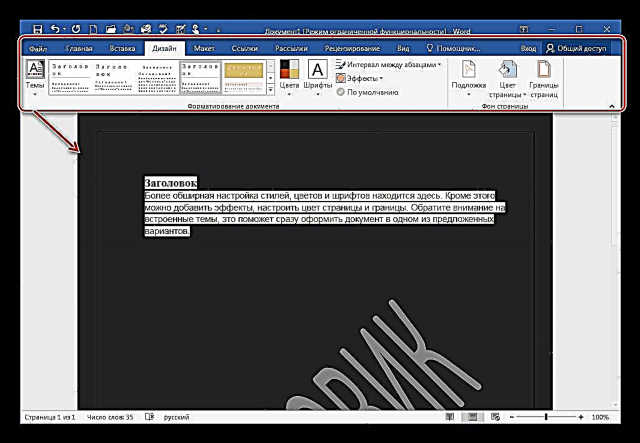
ការប្តូរតាមបំណងប្លង់
ប្រើផ្ទាំងនេះដើម្បីបង្ហាញពីព្រំដែនការបំបែកទំព័រឬគម្លាត។ គ្រាន់តែកំណត់រចនាសម្ព័ន្ធវាម្តងហើយប៉ារ៉ាម៉ែត្រទាំងនេះនឹងត្រូវបានអនុវត្តលើសន្លឹកទាំងអស់នៅក្នុងគម្រោង។ ដើម្បីទទួលបានជម្រើសកែសម្រួលកាន់តែច្រើនអ្នកត្រូវបើកធាតុជាក់លាក់មួយបន្ទាប់មកបង្អួចថ្មីនឹងលេចឡើងជាមួយធាតុទាំងអស់។
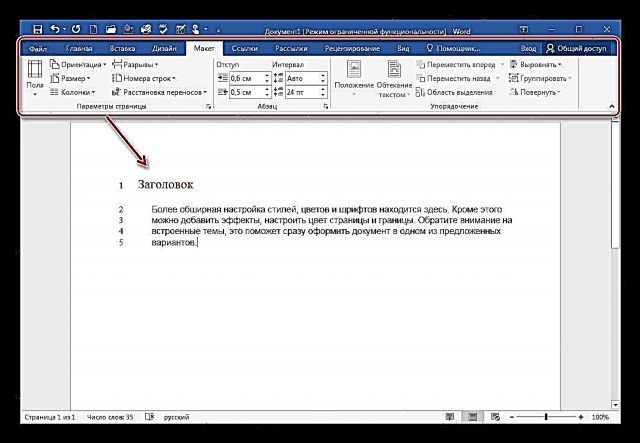
ការបន្ថែមតំណភ្ជាប់ជាមួយព័ត៌មានបន្ថែម
ពីទីនេះតារាងមាតិកាលេខយោងគន្ថនិទ្ទេសចំណងជើងនិងលិបិក្រមប្រធានបទត្រូវបានបន្ថែម។ សូមអរគុណដល់មុខងារទាំងនេះការរៀបចំអរូបីនិងឯកសារស្រដៀងគ្នាផ្សេងទៀតលឿនជាង។
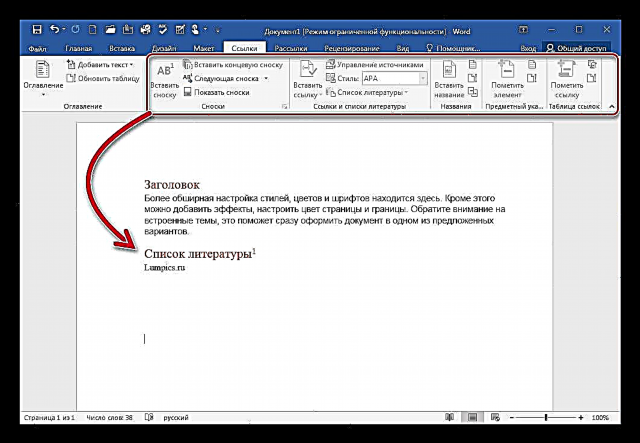
ការផ្ញើឯកសារមួយភាគធំ
ពាក្យអនុញ្ញាតឱ្យអ្នកបង្កើតច្បាប់ចម្លងឯកសារមួយហើយចែកចាយវាទៅអ្នកប្រើជាច្រើន។ ជាពិសេសសម្រាប់នេះផ្ទាំងដាច់ដោយឡែកមួយត្រូវបានបង្ហាញ។ អ្នកកំណត់អ្នកទទួលដោយប្រើបញ្ជីដែលមានស្រាប់ឬជ្រើសរើសពីទំនាក់ទំនងរបស់ Outlook ។

របារឧបករណ៍រហ័សចូលតាមបំណង
ប្រសិនបើអ្នកជាញឹកញាប់ប្រើមុខងារជាក់លាក់វានឹងឡូជីខលដើម្បីនាំពួកគេទៅបន្ទះនេះដូច្នេះពួកគេតែងតែមើលឃើញ។ នៅក្នុងការកំណត់នៃពាក្យបញ្ជាបែបនេះមានរាប់សិបនាក់អ្នកគ្រាន់តែត្រូវការជ្រើសរើសចាំបាច់និងបន្ថែម។

រាល់ពាក្យបញ្ជាដែលបានធ្វើឱ្យសកម្មត្រូវបានបង្ហាញនៅផ្នែកខាងលើនៅក្នុងបង្អួចមេដែលអនុញ្ញាតឱ្យអ្នកប្រើវាមួយក្នុងចំនោមពួកគេ។ លើសពីនេះទៀតកុំភ្លេចថាវាក៏មានផ្លូវកាត់ក្តារចុចផ្សេងៗផងដែរពួកគេនឹងត្រូវបានបង្ហាញប្រសិនបើអ្នកសំកាំងលើធាតុជាក់លាក់។

រក្សាទុកឯកសារដោយស្វ័យប្រវត្តិ
ពេលខ្លះថាមពលបិទដោយមិននឹកស្មានដល់ឬកុំព្យួទ័រគាំង។ ក្នុងករណីនេះអ្នកអាចបាត់បង់អត្ថបទដែលបានវាយមិនទាន់បានរក្សាទុក។ ដើម្បីបងា្ករកុំអោយមានរឿងនេះកើតឡើងសូមប្រើមុខងារពិសេសដែលឯកសារនឹងត្រូវបានរក្សាទុកដោយស្វ័យប្រវត្តិរៀងរាល់ពេល។ អ្នកប្រើកំណត់ពេលវេលានេះហើយជ្រើសរើសទីតាំងរក្សាទុក។
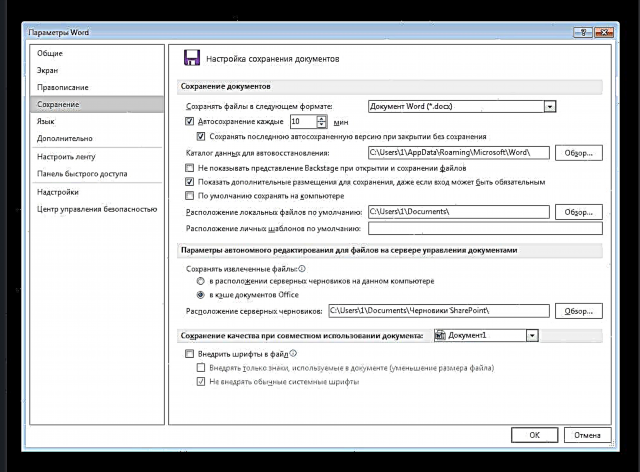
ការរុករកឯកសារ
ប្រើឧបករណ៍នេះដើម្បីស្វែងរកក្នុងឯកសារ។ ចំណងជើងនិងទំព័រត្រូវបានបង្ហាញនៅទីនេះហើយបន្ទាត់នៅខាងលើអនុញ្ញាតឱ្យអ្នករកឃើញបំណែកណាមួយវាក៏នឹងជួយផងដែរប្រសិនបើអ្នកត្រូវការស្វែងរករូបភាពឬវីដេអូ។
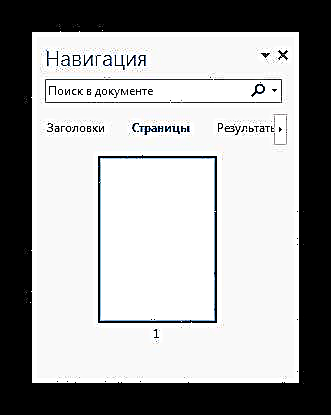
ការកត់ត្រាម៉ាក្រូ
ដើម្បីមិនឱ្យដំណើរការដូចគ្នាច្រើនដងអ្នកអាចកំណត់រចនាសម្ព័ន្ធម៉ាក្រូ។ មុខងារនេះជួយបញ្ចូលសកម្មភាពជាច្រើនទៅក្នុងមួយហើយបន្ទាប់មកបើកវាដោយប្រើគ្រាប់ចុចក្តៅឬប៊ូតុងនៅលើបន្ទះចូលរហ័ស។ ម៉ាក្រូមួយត្រូវបានរក្សាទុកសម្រាប់ឯកសារទាំងអស់តាមរយៈអ្នករៀបចំ។
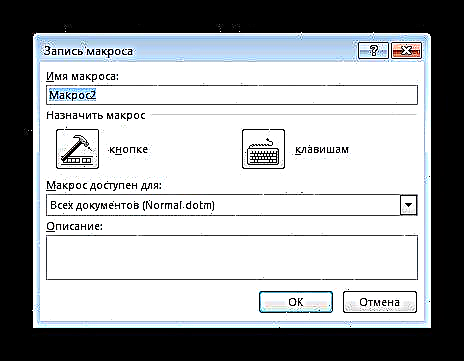
គុណសម្បត្តិ
- កម្មវិធីគឺមានទាំងស្រុងនៅក្នុងភាសារុស្ស៊ី;
- គាំទ្រភាសាបញ្ចូលជាច្រើន;
- ចំណុចប្រទាក់សាមញ្ញនិងងាយស្រួល;
- មានមុខងារនិងឧបករណ៍មានប្រយោជន៍រាប់សិប។
គុណវិបត្តិ
- កម្មវិធីនេះត្រូវបានចែកចាយសម្រាប់ថ្លៃសេវា។
តោះស្តុកទុក Microsoft Word ដែលជាកម្មវិធីនិពន្ធអត្ថបទដ៏ប្រសើរមួយដែលត្រូវបានតំឡើងនៅលើកុំព្យូទ័រដោយអ្នកប្រើប្រាស់រាប់លាននាក់នៅជុំវិញពិភពលោកដែលបង្ហាញពីភាពងាយស្រួលនិងគុណភាព។ សូម្បីតែអ្នកប្រើថ្មីថ្មោងនឹងធ្វើជាម្ចាស់កម្មវិធីនេះយ៉ាងងាយស្រួលនិងរហ័ស។
ទាញយកកំណែសាកល្បងនៃ Microsoft Word
ទាញយកកម្មវិធីចុងក្រោយបំផុតពីគេហទំព័រផ្លូវការ
វាយតម្លៃកម្មវិធី៖
កម្មវិធីនិងអត្ថបទស្រដៀងគ្នា៖
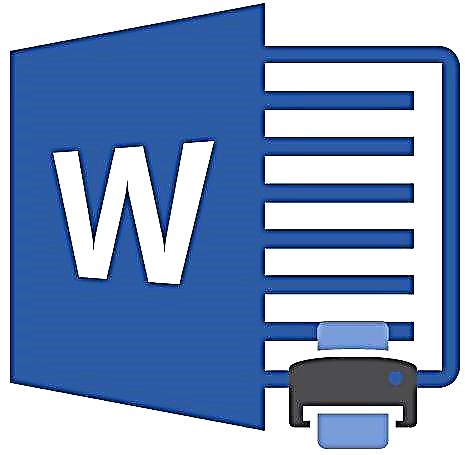 បោះពុម្ពឯកសារក្នុង Microsoft Word
បោះពុម្ពឯកសារក្នុង Microsoft Word 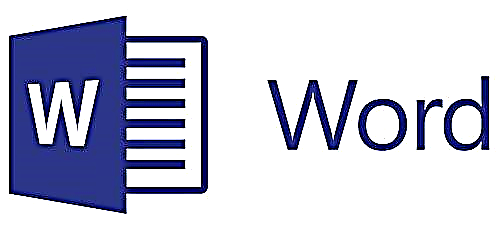 បង្កើតបឋមកថានៅក្នុងឯកសារ Microsoft Word
បង្កើតបឋមកថានៅក្នុងឯកសារ Microsoft Word 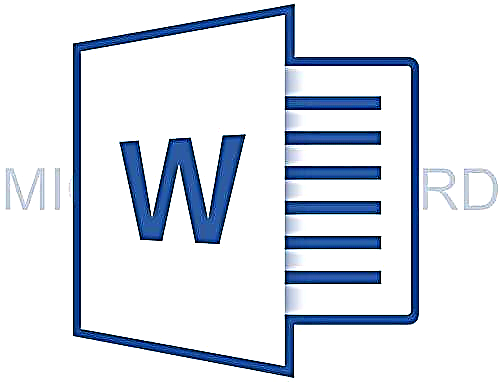 វិធីលុបស្លាកសម្គាល់ក្នុង Microsoft Word
វិធីលុបស្លាកសម្គាល់ក្នុង Microsoft Word 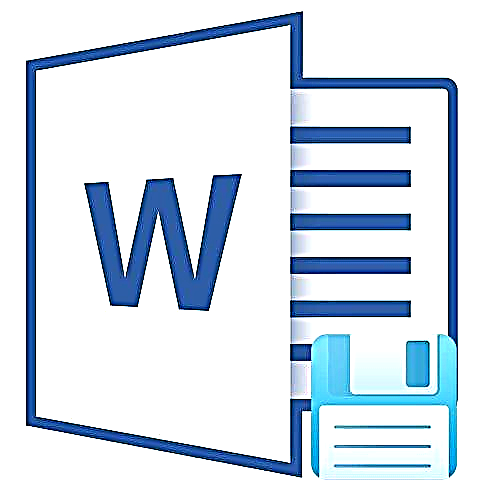 រក្សាទុកមុខងារឯកសារដោយស្វ័យប្រវត្តិនៅក្នុង Microsoft Word
រក្សាទុកមុខងារឯកសារដោយស្វ័យប្រវត្តិនៅក្នុង Microsoft Wordចែករំលែកអត្ថបទនៅលើបណ្តាញសង្គម៖